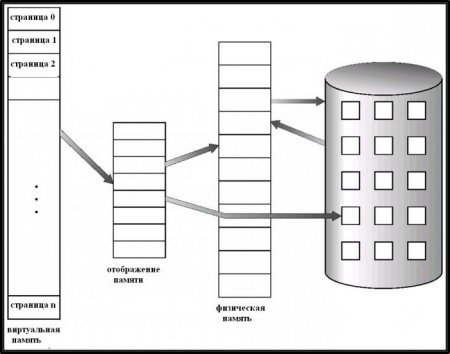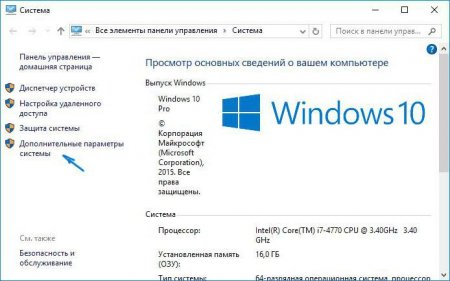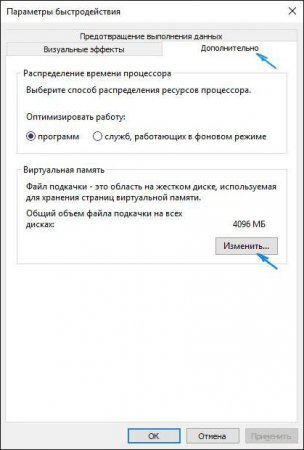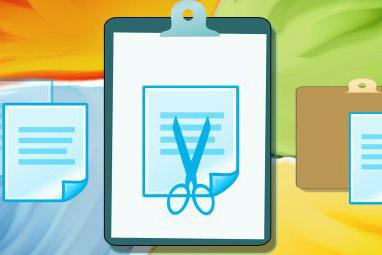Як включити файл підкачки Windows 10 і визначити його оптимальний розмір?
У Windows-системах, в десятій версії в тому числі, передбачено використання віртуальної пам'яті, за яку відповідає системний компонент pagefile.sys. Про те, як включити файл підкачки і визначити його оптимальний розмір, й піде далі мова. А поки трохи теоретичних відомостей.
За розмір зарезервованого дискового простору як раз і відповідає файл підкачки pagefile.sys, розмір якого для систем Windows строго регламентований, хоча користувач може самостійно встановлювати параметри або вимкнути взагалі.
Як раз для цього використовується віртуальна пам'ять. Але файли додатків вже не завантажуються в пам'ять, а тимчасово зберігаються на жорсткому диску. Правда, на відміну від оперативної, доступ до віртуальної пам'яті має меншу швидкість з природних причин (швидкість звернення до ОЗП завжди вище, ніж швидкість доступу до жорсткого диска). Але установка занадто великого обсягу віртуальної пам'яті може призвести тільки до того, що пріоритет звернення до неї буде більш високим, внаслідок чого швидкодія істотно знизиться. Саме тому виникає цілком логічне запитання з приводу того, як визначити для файлу підкачки Windows 10 оптимальний розмір. Нижче будуть наведені рекомендовані параметри для систем останніх модифікацій (зауважте, рекомендовані, а не обов'язкові).
Що таке віртуальна пам'ять?
Почнемо з того, що віртуальна пам'ять, сама по собі, це не абстрактне поняття, як вважають деякі користувачі. Власне, вона являє собою зарезервоване місце на вінчестері, куди завантажуються компоненти (наприклад, динамічні бібліотеки), необхідні для функціонування програм при нестачі оперативної пам'яті.За розмір зарезервованого дискового простору як раз і відповідає файл підкачки pagefile.sys, розмір якого для систем Windows строго регламентований, хоча користувач може самостійно встановлювати параметри або вимкнути взагалі.
Як це працює?
Питання того, як долучити файл підкачки Windows 10 поки залишимо в стороні, а подивимося на те, як працює віртуальна пам'ять. Вважається, що будь-які останні модифікації Windows під власні системні процеси створюють резерв оперативної пам'яті на рівні 30 % від загального обсягу. Таким чином, для інших користувальницьких додатків залишається тільки 70 %. Але коли на комп'ютері одночасно може бути запущено дуже багато ресурсномістких програм, може відбуватися переповнення ОЗУ, внаслідок чого система починає гальмувати, не встигаючи справлятися з обробкою даних і процесами обчислень. Де взяти резерв, який можна було б використовувати додатково?Як раз для цього використовується віртуальна пам'ять. Але файли додатків вже не завантажуються в пам'ять, а тимчасово зберігаються на жорсткому диску. Правда, на відміну від оперативної, доступ до віртуальної пам'яті має меншу швидкість з природних причин (швидкість звернення до ОЗП завжди вище, ніж швидкість доступу до жорсткого диска). Але установка занадто великого обсягу віртуальної пам'яті може призвести тільки до того, що пріоритет звернення до неї буде більш високим, внаслідок чого швидкодія істотно знизиться. Саме тому виникає цілком логічне запитання з приводу того, як визначити для файлу підкачки Windows 10 оптимальний розмір. Нижче будуть наведені рекомендовані параметри для систем останніх модифікацій (зауважте, рекомендовані, а не обов'язкові).
Який файл підкачки Windows 10 є оптимальним?
Взагалі, вважається, що обсяг резервується дискового простору, що виділяється під віртуальну пам'ять, вираховується відповідно з обсягом ОЗП. З цим можна не погодитися, оскільки в даному випадку не враховується клас процесора. Тим не менш рекомендовані усереднені значення виглядають наступним чином (віртуальна і оперативна пам'ять позначені як ВП і ОЗП відповідно): 2248 Мб ВП для 512 Мб ОЗУ; 2048 Мб ВП для 1 Гб ОЗУ; 1512 Мб ВП для 2 Гб ОЗУ; 1024 Мб ВП для 4 Гб ОЗУ; 0 Мб для 8 Гб ОЗУ і вище. Як видно з представлених даних, за наявності досить великої кількості планок оперативної пам'яті від використання віртуальної пам'яті можна відмовитися взагалі. Але, як показує практика, навіть на двох гігабайтах «оперативки» відключити pagefile.sys можна, і це жодним чином не позначиться на швидкодії (за умови того, що ресурсомісткі програми на комп'ютері запускати не передбачається).Як включити файл підкачки Windows 10
Такі коротко теоретичні основи. Тепер до питання того, як долучити файл підкачки Windows 10 або будь-якої іншої системи, переходимо безпосередньо. Робиться це через розділ властивостей системи. Його можна викликати через ПКМ на значку комп'ютер в «Провіднику» або використовувати стандартну «Панель керування» (control в меню «Виконати»). Тут необхідно перейти за гіперпосиланням додаткових параметрів ліворуч, а потім використовувати кнопку опцій швидкодії. На вкладці «Додатково» і буде зазначено поточне значення розміру, встановленого системою за замовчуванням. Але давайте подивимося, як включити файл підкачки Windows 10 з розміром, що встановлюються користувачем. При переході в нове вікно параметри при включених налаштуваннях за замовчуванням виявляться недоступними. Як збільшити файл підкачки в Windows 10? Просто зніміть прапорець на самому верхньому рядку автоматичного вибору, а в активованих параметрах нижче виставте значення вище поточного (або зменшити його) для кожного диска або розділу.Чи можна вимкнути віртуальну пам'ять?
Нарешті, кілька слів про те, як відключити файл підкачки Windows 10 і можна це зробити. Так, дійсно, можна зробити відключення (про це було сказано вище). Просто активуйте пункт «Без файлу підкачки», збережіть зміни і зробіть рестарт системи. Після цього легковагі програми стануть завантажуватися і працювати набагато швидше. Але, знову ж, навіть такі програми у великій кількості одночасно запускати не рекомендується. Якщо використовується ноутбук, в якості додаткового рішення можете встановити режим високої продуктивності в схемах електроживлення.Короткий підсумок
Ось коротко і все, що стосується аналізованого об'єкта pagefile.sys і віртуальної пам'яті загалом. Залишається відкритим чисто риторичне запитання з приводу того, залишити пам'ять включеної або відмовитися від її використання. Відповідь на нього залежить тільки від того, які саме програми використовуються на комп'ютері або ноутбуці. Якщо користувач працює тільки з офісними продуктами та інтернетом, у відключенні нічого страшного не буде (сучасні конфігурації на основі тих же 2-ядерних процесорів з 2 Гб «оперативки» прекрасно працюють і без неї). В іншому випадку краще залишити вибір за системою, а збільшувати розмір до максимально можливих меж категорично не рекомендується.Цікаво по темі
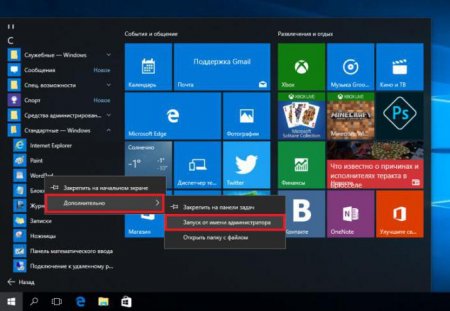
Права адміністратора в Windows 10: як їх одержати?
Те, що в останніх версіях Windows і звичайний користувач з неповним доступом до деяких налаштувань, і сам адміністратор мають обмежені права, знають

Як збільшити ОЗУ на комп'ютері («Віндовс 7»): основні методи
Володарі кілька застарілих комп'ютерів і ноутбуків часто скаржаться, що для запуску ресурсномістких ігор або програм не вистачає оперативної пам'яті.
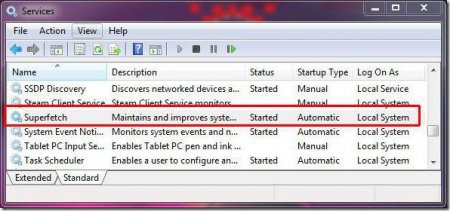
Superfetch: що це за служба, навіщо вона потрібна і як її налаштувати
Багато користувачів комп'ютерних систем на основі Windows 7 і вище зіткнулися з цікавим процесом під ...

Як збільшити ОЗУ? Як збільшити ОЗУ на комп'ютері за допомогою флешки
Нестача оперативної пам'яті користувачам доставляє безліч незручностей, оскільки при її малому обсязі ...